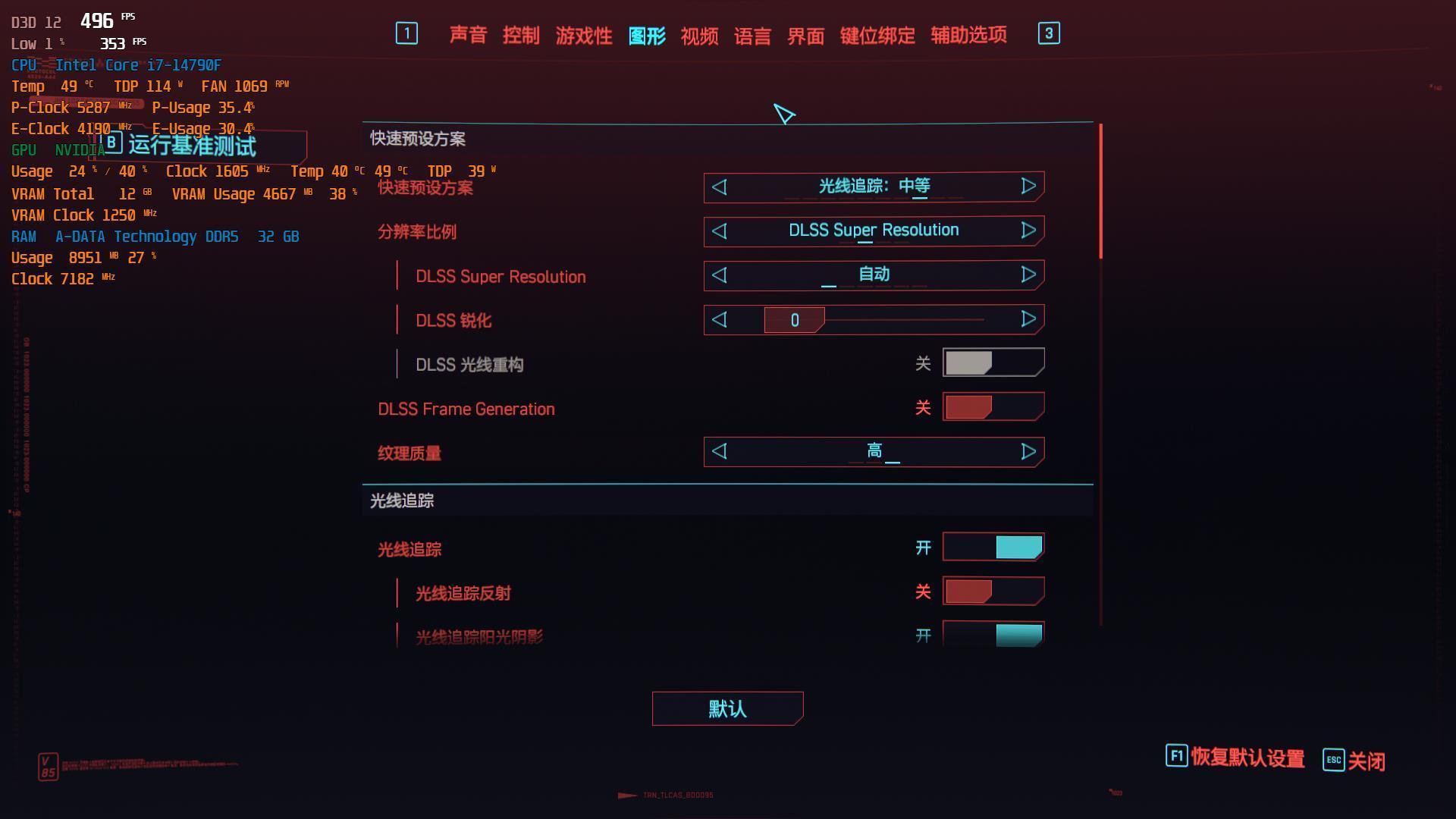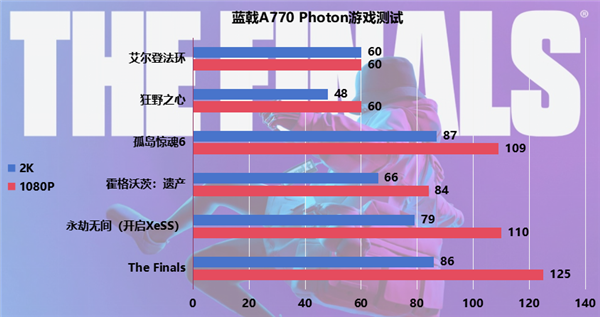win10快速切换窗口的快捷键(win10系统页面切换快捷键)
win10快速切换窗口的快捷键(win10系统页面切换快捷键),本文通过数据整理汇集了win10快速切换窗口的快捷键(win10系统页面切换快捷键)相关信息,下面一起看看。
今天小编教你win10系统如何使用快捷键切换桌面,用过快捷键的朋友都会喜欢上便捷、酷炫而智能的Win10,安全而高效,对于工作上的朋友更是方便多了,不用繁琐的点击打开,感兴趣的用户,请来看看使用快捷键切换桌面的方法吧。
在win10之前的操作系统中,我们只能靠鼠标点击的方式来切换各个程序,但在win10系统中我们已经不需要在这么笨拙的操作了,通过快捷键即可快速的进行切换桌面。下面小编教你win10系统如何使用快捷键切换桌面吧。
快捷键切换桌面:
1,首先,点击桌面左下方的“任务视图”按钮,
2,点击“添加到桌面”,
3,回到桌面后,按下“Win + Ctrl + 左/右”键即可自由切换,
方法二;
1,单击“开始菜单”,选择“设置”按钮,进入windows设置界面后,找到“系统”选项并点击进入,如图下所示;
2,打开系统设置界面后,点击左侧“多任务”选项,找到“按Alt+Tab组合键显示窗口”下拉菜单,选择“所有桌面”选项。如图下所示;
以上操作完成之后,我们以后只要同时按下“Alt+Tab”组合键,就会同时显示出所有桌面打开的应用,只需要选择一个想要打开的应用,就可以快速切换到该桌面,多个桌面就与使用一个桌面一样方便。
更多win10快速切换窗口的快捷键(win10系统页面切换快捷键)相关信息请关注本站。